Apple ha rilasciato la beta pubblica di MacOS High Sierra, il che significa che non è necessario un account sviluppatore per verificare la prossima versione di MacOS. Tutto ciò di cui hai bisogno è un ID Apple.
Prima di uscire e aggiornare il tuo Mac con la versione beta, tuttavia, dovresti usare una certa cautela. Come con qualsiasi software beta, potresti incontrare alcuni problemi e comportamenti strani con MacOS High Sierra che dovrebbero farti pensare due volte prima di saltare in questo momento invece di aspettare che l'ultima versione arrivi in autunno. Se non puoi aspettare, ti suggerisco di installare la versione beta su un Mac secondario se ne hai uno o, in mancanza, su una partizione separata sul tuo Mac principale.
Creare una partizione è facile:
- Avvia Utility Disco
- Seleziona il disco che desideri partizionare dal pannello di sinistra e poi fai clic sul pulsante Partition .
- Fai clic sul pulsante " + " sotto il diagramma di layout della partizione.
- Scegli una dimensione per la nuova partizione trascinando per ridimensionare un cuneo del grafico a torta che rappresenta il tuo disco rigido (MacOS High Sierra è 4, 9 GB) e dargli un nome. Puoi lasciare il formato come Mac OS esteso (Journaled, Encrypted) .
- Fare clic su Applica e attendere un minuto o due per la nuova partizione da creare.
Compatibilità MacOS High Sierra
Se hai intenzione di utilizzare un vecchio Mac, assicurati prima di poter eseguire High Sierra. Secondo Apple, i seguenti modelli sono compatibili:
- MacBook (fine 2009 e successivi)
- MacBook Air (2010 e successivi)
- MacBook Pro (2010 e versioni successive)
- iMac (fine 2009 e successivi)
- Mac Pro (2010 e versioni successive)
- Mac mini (2010 e successivi)
Indietro. Si. Su.
Anche se lo stai installando su una partizione o su un vecchio Mac che non è più mission-critical, ti consiglio vivamente di eseguire il backup del tuo Mac prima di installare la versione beta pubblica. (Apple farà la stessa cosa quando arriverà alla sua pagina del Programma software beta). Con Time Machine, Apple non ha potuto rendere più semplice la creazione di un backup. Vai avanti, aspetterò proprio qui.
Iscriviti al tuo Mac
Con il tuo Mac pronto, vai al sito del programma software Apple Beta. Dovrai iscriverti per prendere parte al programma, se non lo hai già fatto. Il processo richiede solo un minuto o due e richiede il tuo ID Apple.
Dopo aver effettuato l'accesso, scorri il passaggio 1 (perché, sì, hai appena eseguito il backup del tuo Mac) al passaggio 2 in cui puoi registrare il tuo Mac nel programma beta di Apple facendo clic sul pulsante Scarica il programma di accesso alla beta pubblica di MacOS .
Scarica e installa la versione beta
Dopo il download, avvia il programma di installazione e segui le sue istruzioni. Dopo l'installazione, dovrebbe avviare Mac App Store con MacOS High Sierra. In caso contrario, torna al sito beta di Apple da cui hai interrotto, scorri fino al passaggio 3 e fai clic sul link per visualizzare la beta pubblica MacOS nel Mac App Store . Fare clic sul pulsante Download nel Mac App Store per installare la versione beta pubblica.

Al termine del download di High Sierra, dovrai scegliere dove installarlo. Se hai creato una partizione, fai clic su Mostra tutti i dischi dalla finestra del programma di installazione e seleziona la partizione prima di fare clic su Installa . (Quindi per scegliere quale partizione caricare, tieni premuto il tasto Opzione all'avvio del tuo Mac.)
Apple aggiornerà la beta tra oggi e la sua versione ufficiale questo autunno. Riceverai una notifica quando è disponibile una nuova versione della beta pubblica e potrai installarla dal pannello Aggiornamenti nel Mac App Store.
Ricorda, lo scopo di una beta è di appianare eventuali nodi nel software. Se e quando si verifica un problema, segnalalo ad Apple utilizzando l'Assistente feedback, che troverai nel Dock tramite la sua icona viola.


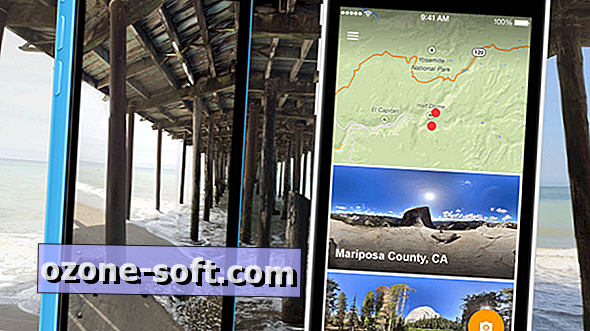



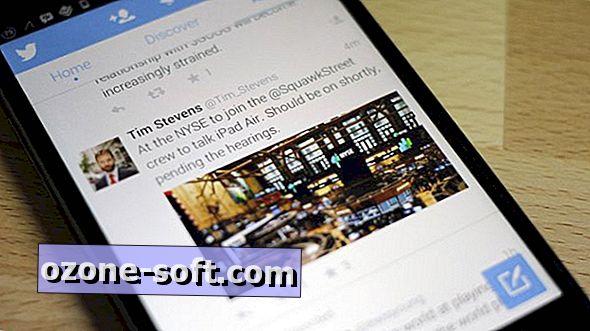






Lascia Il Tuo Commento